Если вам нужно выполнять определенные задачи с интенсивным использованием графического процессора, такие как 3D-моделирование или игры высшего уровня, может быть полезно знать объем видеопамяти вашего ПК с Windows 11. Есть простой способ проверить это, и мы покажем вам, как это сделать.
К счастью, в Windows 11 есть встроенная функция проверки видеопамяти, поэтому вам не нужно для установки или использования стороннего приложения. Чтобы проверить видеопамять вашего ПК, сначала запустите Настройки на своем ПК, нажав сочетание клавиш
В Настройках на левой боковой панели выберите «Система».
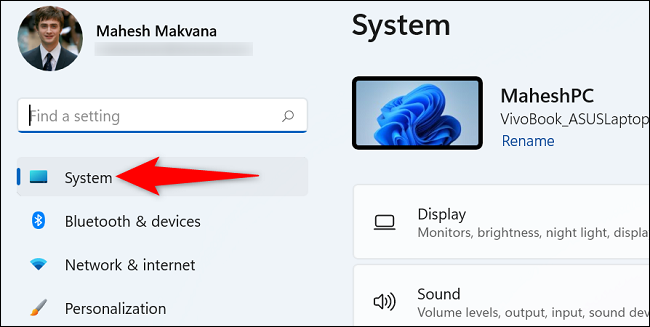
На правой панели выберите «Показать».
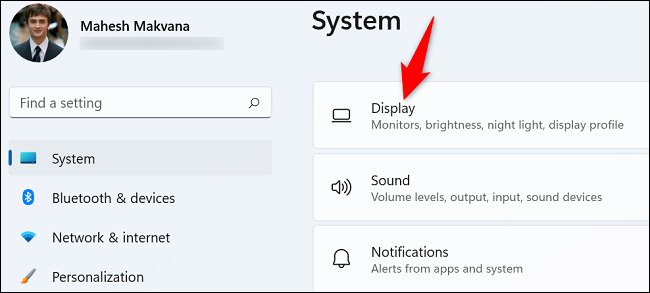
В нижней части меню «Экран» нажмите «Расширенный дисплей».
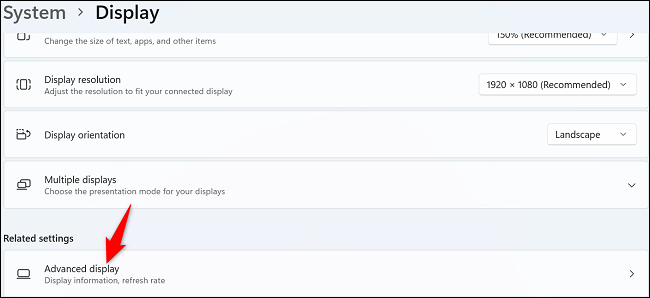
На открывшемся экране «Расширенный дисплей» в разделе «Информация об отображении» выберите «Свойства адаптера дисплея для дисплея 1».
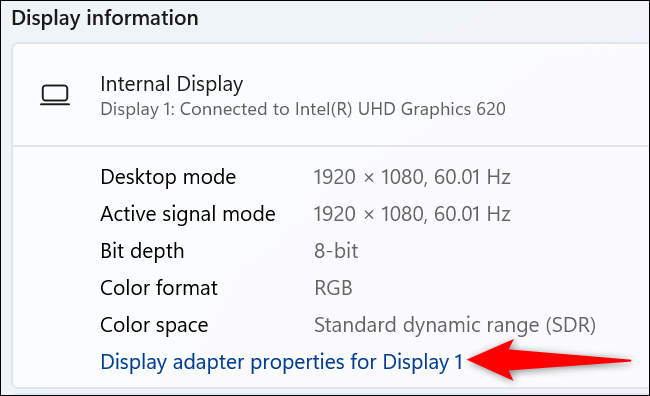
На вашем экране откроется окно. В этом окне рядом с «Выделенная видеопамять» вы увидите видеопамять вашего ПК. В приведенном ниже примере это 128 МБ.
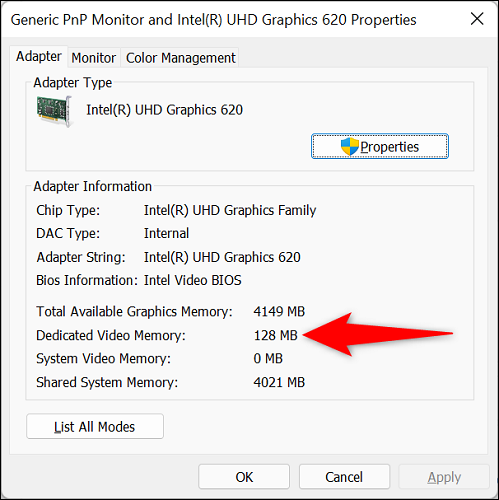
Вот как вы узнаете, какой объем памяти имеет ваша видеокарта на вашем ПК с Windows. Очень полезно!
Если вы проверяете VRAM для игр, обратите внимание на обновление драйверов видеокарты для максимальной производительности в играх.








